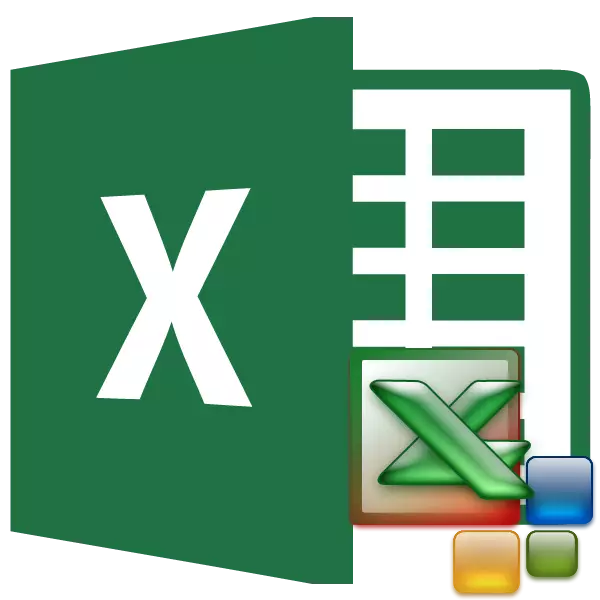
Makroak Microsoft Excel-en komandoak sortzeko tresna dira, eta horrek zereginak automatizatuz zereginak egiteko denbora nabarmen murrizteko aukera ematen du. Baina, aldi berean, makroak zaurgarritasun iturri dira erasotzaileek aprobetxatu ahal izateko. Hori dela eta, erabiltzaileak bere beldurrean eta arriskuan, aukera hau kasu jakin batean aplikatzea erabaki beharko du, edo ez. Adibidez, fitxategiaren fidagarritasunaz ez badago ziur, hobe da makroak ez erabiltzea, ordenagailua kutsatzeko kode maltzurra sor dezaketelako. Hori ikusita, garatzaileek erabiltzaileari aukera ematen die makroak sartzeko eta desgaitzeko gaia konpontzeko.
Makroak gaitu eta desgaitu garatzaileen menuan
Programaren bertsio ezagunenean eta desgaitzeko prozeduran oinarrituko gara Programaren bertsio ezagunenean eta banatuan - Excel 2010. Orduan, aplikazioaren beste bertsio batzuetan nola egin hitz egingo dugu.
Microsoft Excel-en makroak gaitu edo desgaitu ditzakezu garatzailearen menuan. Baina arazoa da lehenespenez menua desgaituta dagoela. Gaitu, joan "Fitxategia" fitxara. Ondoren, egin klik "Parametroak" elementuan.
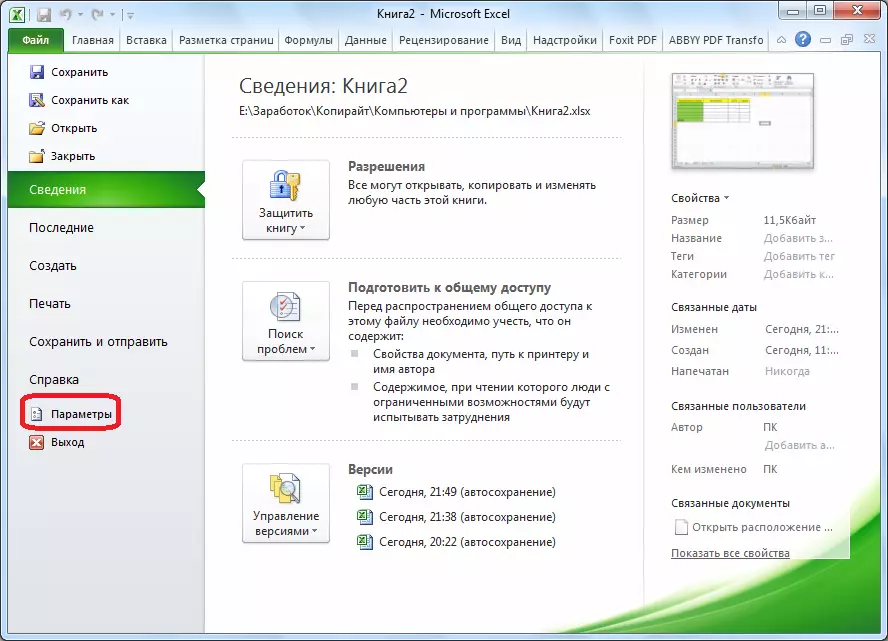
Ireki den parametro leihoan, joan "zinta konfigurazioa" atalean. Atal honen leihoaren eskuinaldean, garatzailearen elementuari buruzko tick bat ezarri dugu. Egin klik "Ados" botoian.
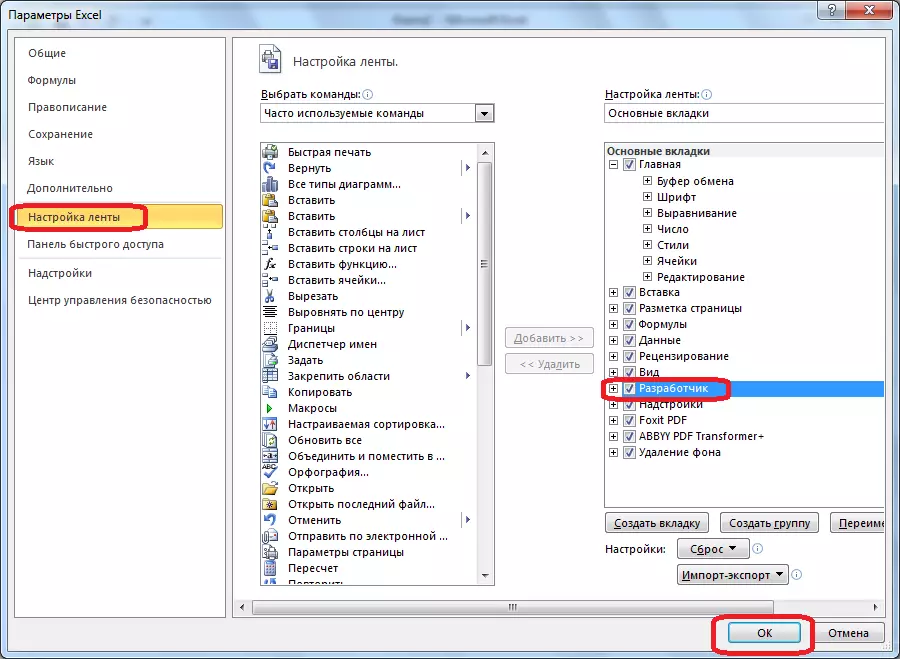
Horren ondoren, garatzailearen fitxa zintan agertzen da.
Joan garatzailearen fitxara. Zinta eskuinaldean "makro" ezarpen bloke bat dago. Makroak gaitzeko edo desgaitzeko, egin klik makro segurtasun botoian.
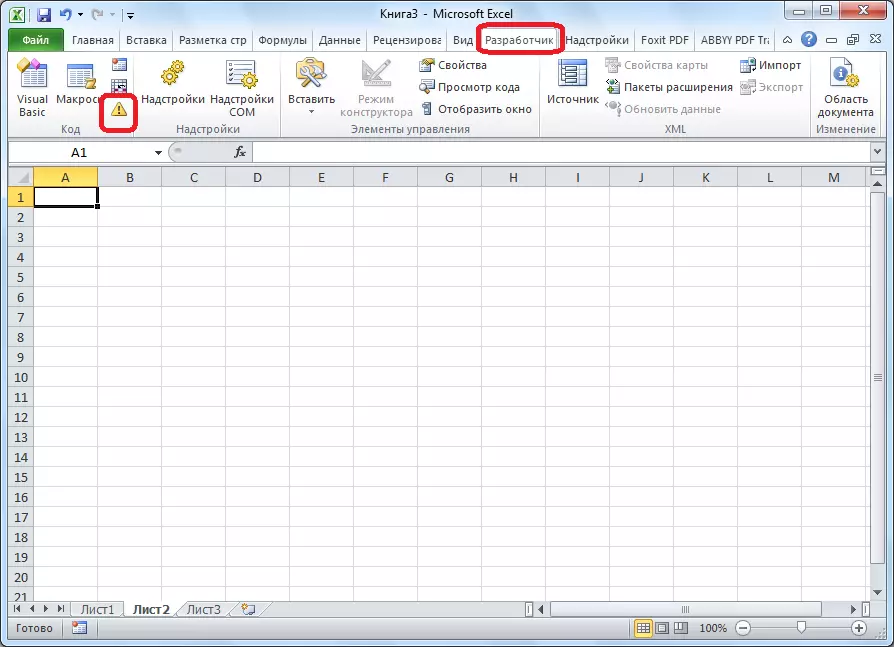
Segurtasun Kudeaketa Zentroaren leihoa makroen atalean irekiko da. Makroak gaitzeko, berriro aldatu aldagaia "Gaitu Makro Gaitu" posiziora. Egia da, garatzaileak ez du ekintza hau segurtasun helburuetarako gomendatzen. Beraz, dena zure ardurapean egiten da. Egin klik "Ados" botoian, leihoaren beheko eskuineko izkinan dagoena.
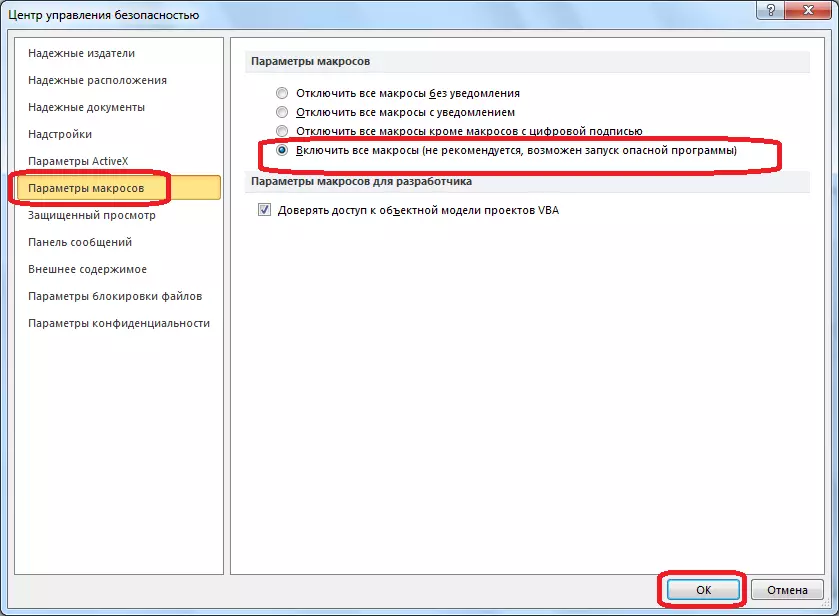
Makrosek ere leiho berean deskonektatu ditu. Hala ere, hiru itzaltzeko aukera daude, eta horietako bat erabiltzaileak aukeratutako arrisku mailaren arabera aukeratu behar du:
- Desgaitu makro guztiak ohartu gabe;
- Desgaitu makro guztiak jakinarazpenarekin;
- Desgaitu makro guztiak sinadura digitala duten makroak izan ezik.
Azken kasuan, sinadura digitala izango duten makroek zereginak egin ahal izango dituzte. Ez ahaztu "Ados" botoia sakatu.
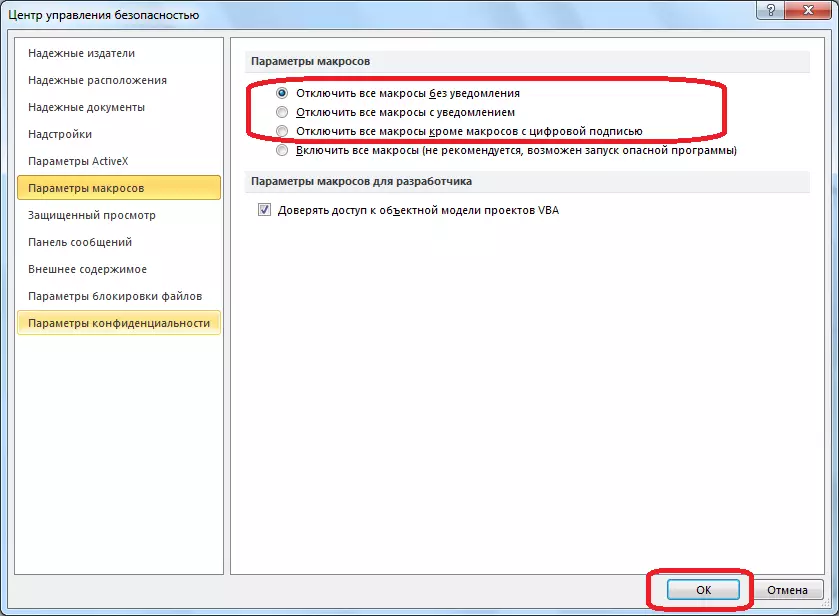
Gaitu eta desgaitu makroak programaren parametroen bidez
Makroak gaitzeko eta desgaitzeko beste modu bat dago. Lehenik eta behin, joan "Fitxategia" atalera, eta "Parametroak" botoian klik egiten dugu, goian hitz egin dugun garatzailearen menuaren kasuan bezala. Baina, irekitzen den parametro leihoan, joan "zinta konfiguratzeko elementua eta" segurtasun kudeaketa zentroko "elementura. Egin klik "Segurtasun Kudeaketa Zentroaren" botoian.
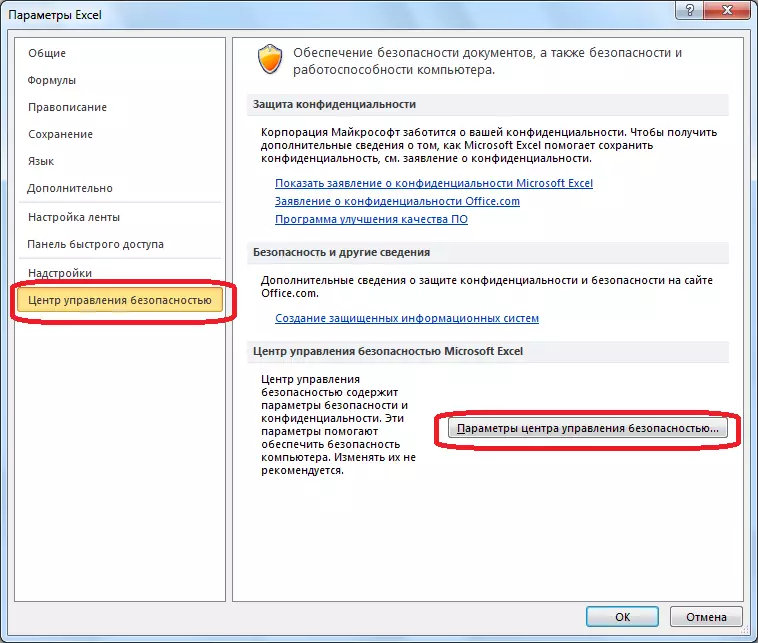
Security Management Center leihoaren leiho bera irekiko da garatzailearen menuan zehar. Joan "Makro parametroak" atalean, eta aktibatu edo itzali makroak azken aldian egin zen moduan.

Excel-en beste bertsio batzuetan makroak gaitu eta desgaitu
Excel programaren beste bertsio batzuetan, makroak goian zehaztutako algoritmoaren araberakoa da.
Excel 2013 programaren bertsio berriago batean, aplikatuaren interfazean diferentzia izan arren, makroen inklusioa eta desgaitzea, goian deskribatu den algoritmo berberetan gertatzen da, baina lehenagoko bertsioetan ezberdina da.
Excel 2007 programan makroak gaitzeko edo desgaitzeko, Microsoft Office-ren logotipoaren gainean berehala egin behar duzu leihoaren goiko ezkerreko izkinan, eta, ondoren, irekitzen den orriaren behealdean, egin klik "Parametroak" botoian . Gainera, Segurtasun Kudeaketa Zentroaren leihoa irekiko da, eta makroak ezgaitzeari buruzko ekintza gehiago ia ez dira excel 2010 deskribatutakoen desberdinak.
Excel 2007an, nahikoa da menuko elementuen "zerbitzua", "makro" eta "segurtasuna" ondoz ondo joatea. Horren ondoren, leiho bat irekiko da makroen segurtasun mailetako bat aukeratu behar duzunean: "Oso altua", "altua", "ertaina", "baxua". Parametro hauek geroagoko bertsioen makro parametroen paragrafoei dagozkie.
Ikus dezakezuenez, gaitu makroak Excel programaren azken bertsioetan aplikazioaren aurreko bertsioetan baino konplikatuagoa izan da. Erabiltzailearen segurtasun maila handitzeko garatzaileen politikaren ondorioz gertatzen da. Horrela, makroek erabiltzaile erabilgarri gehiago edo gutxiago izan dezakete, burututako ekintzaren arriskuak objektiboki ebaluatzeko gai dena.
